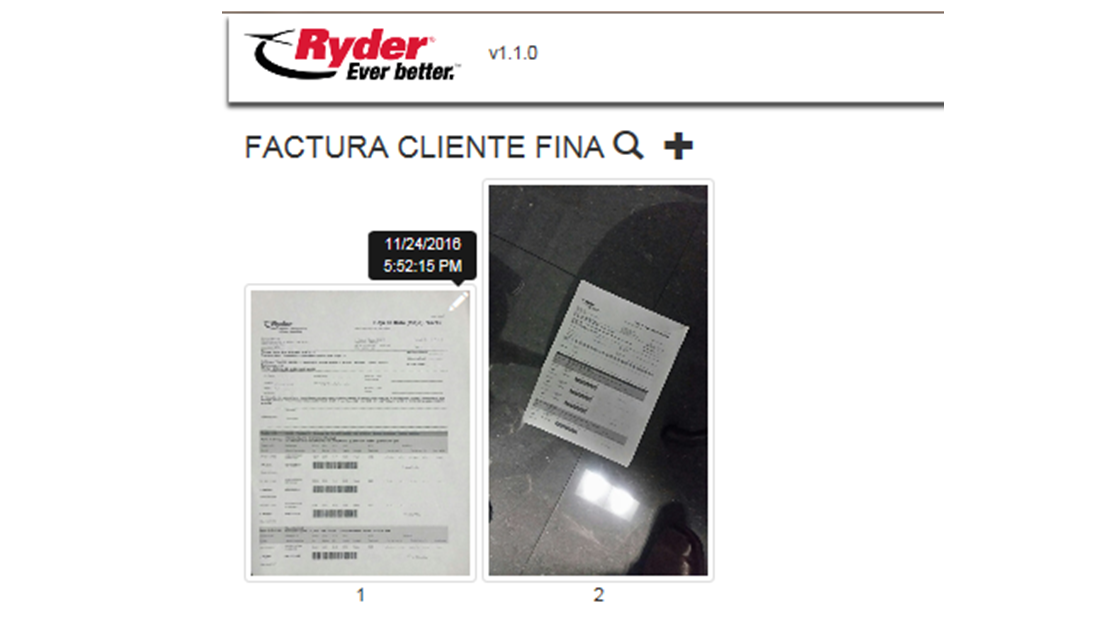Ingreso al Visor de Imágenes
- Ingreso al Visor de Imágenes
El usuario deberá ingresar a la URL correspondiente al sistema Ryder Trac y dicha acción mostrará la siguiente ventana:
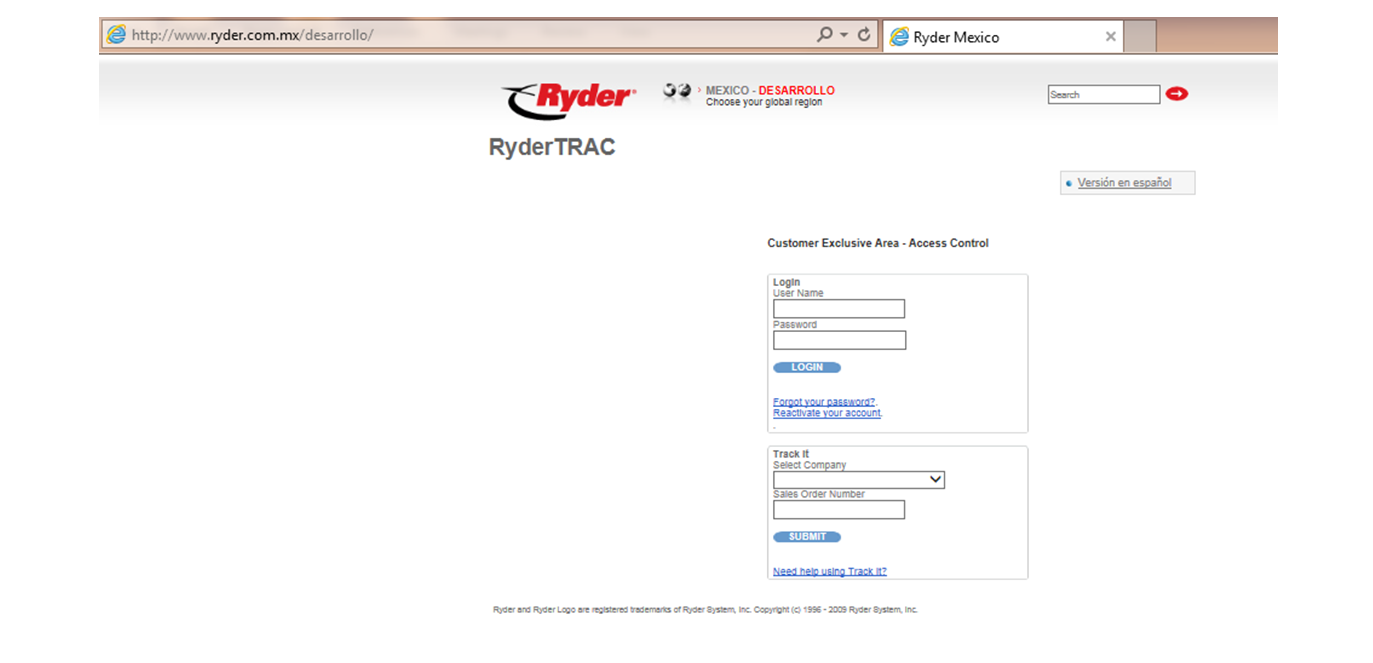
Una vez posicionado en la ventana del sistema Ryder Trac, el usuario deberá capturar los datos de autentificación y dar clic en el botón [Login] o [Ingresar] en español, esta acción validará que los datos de autentificación sean correctos, y si alguno de los datos es incorrecto, se mostrará el siguiente mensaje:

El usuario deberá capturar de nuevo los datos de autentificación correctamente y dar clic en el botón [Login] o [Ingresar] en español, esta acción validará que los datos de autentificación sean correctos y al ser correctos se mostrará la siguiente ventana:
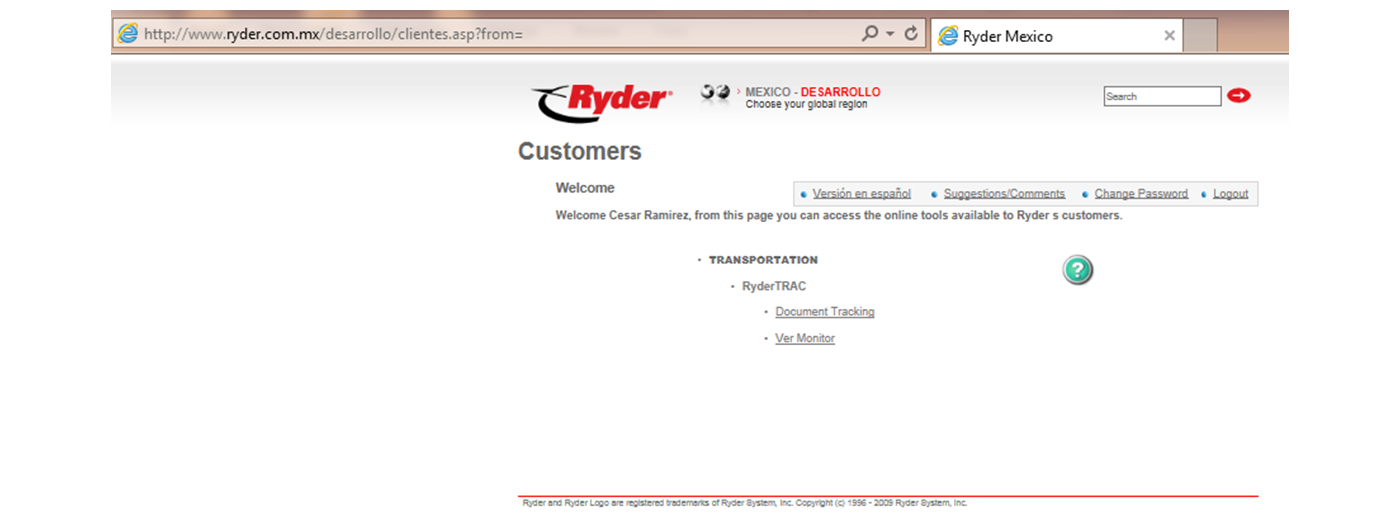
El usuario podrá cambiar el idioma en que desea visualizar las etiquetas tanto de la página web como del visor de imágenes, para ello deberá dar clic en la opción Versión en español si por default está establecido el idioma inglés o dar clic en la opción Versión en inglés si por default esta establecido el idioma español.
El usuario deberá dar clic en la opción Document Tracking y esta acción mostrará la siguiente ventana:
El usuario deberá capturar los datos correspondientes para realizar la búsqueda del pedido de su interés y posteriormente deberá presionar el botón [Search] o [Buscar] en español, esta acción mostrará la siguiente ventana:

El usuario deberá dar clic en la opción POD arriba de donde se visualiza el checkbox con la palomita y esta acción abrirá una nueva pestaña en el navegador, que mostrará la ventana Visor de Imágenes de ese pedido.
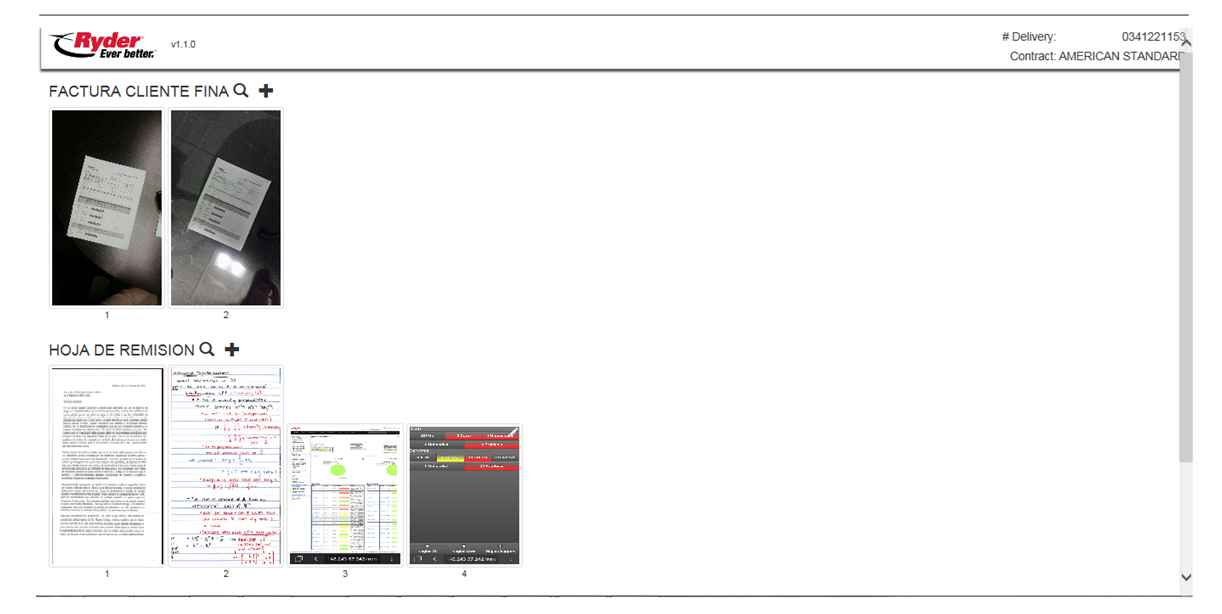
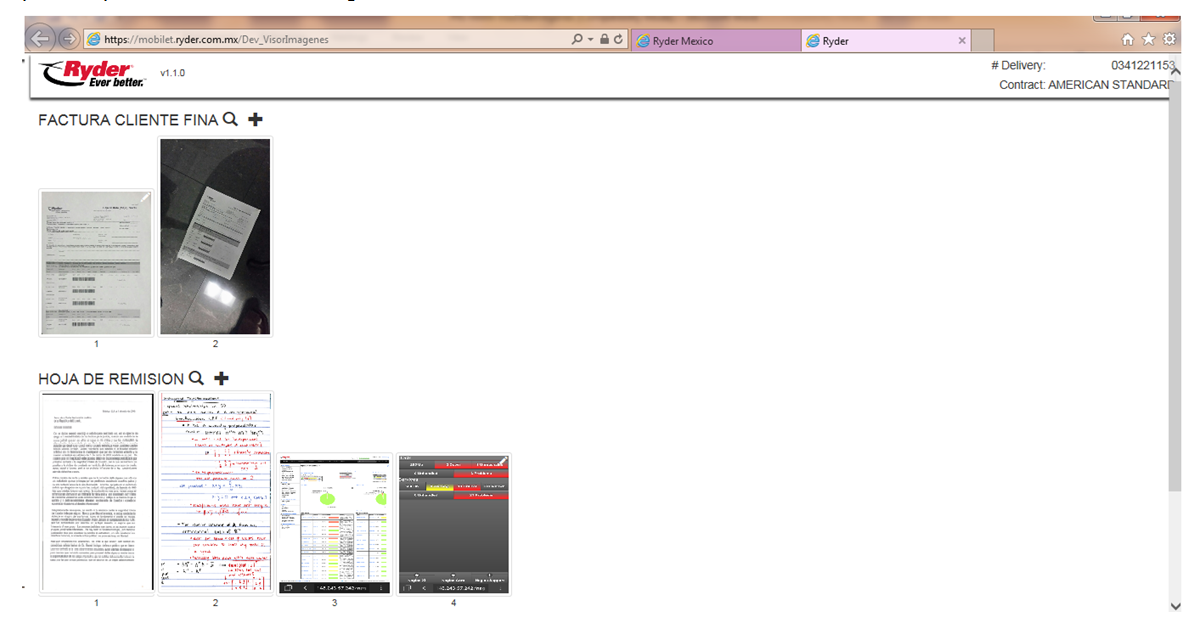
El usuario podrá visualizar la fecha/hora de cuando se editó la imagen, para ello deberá pasar el puntero del mouse sobre el indicador en forma de lapiz color blanco y dicha acción mostrará un tooltip con la fecha/hora de edición.